Tinder-Standort ändern (mit Swiperino)
Dieser Leitfaden zeigt dir genau, wie du deinen Tinder-Standort ändern kannst – getestet und funktioniert Stand 17. Juli 2025.
Swiperino bietet eine integrierte Funktion zur Standortänderung, die wir dir empfehlen zu nutzen. Einige Dating-Apps (wie Tinder) können allerdings weiterhin versuchen, dein Handy-GPS zur Standortbestimmung zu verwenden. So umgehst du das.
Schritt 1: Melde dich in der App auf deinem Handy ab
[German] First, log out or delete the dating app from your phone. This helps prevent your phone's GPS from conflicting with your new location.
Schritt 2: Benutze Chrome auf dem Desktop
Öffne Google Chrome auf deinem Computer und melde dich in der Web‑Version der Dating‑App an.
Stelle sicher, dass die Swiperino‑Erweiterung installiert ist 😏
Nutze nun Swiperino, um den gewünschten Standort einzustellen.
Aktualisiere die Seite und überprüfe deine Matches. Wurden sie auf den neuen Standort aktualisiert? Dann bist du fertig! Wenn nicht, fahre mit den nächsten Schritten fort.
Schritt 3: Öffne die Chrome Developer Tools
Klicke mit der rechten Maustaste irgendwo auf der Seite und wähle „Untersuchen“.
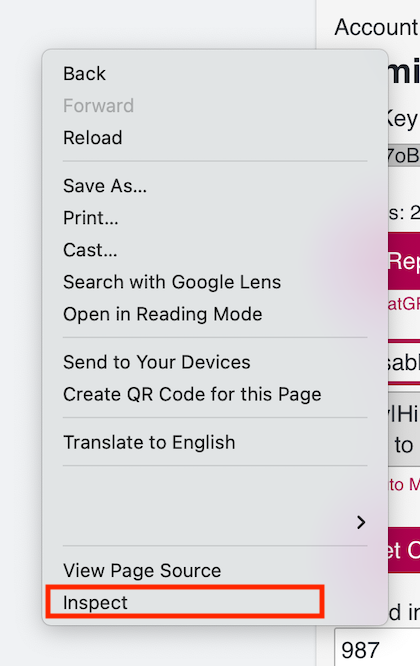
Dadurch wird die Entwicklerkonsole geöffnet. Unten findest du einen Tab namens „Sensors“. Wenn du ihn nicht siehst, klicke auf die kleinen Doppelpfeile >>, um die Liste zu erweitern.
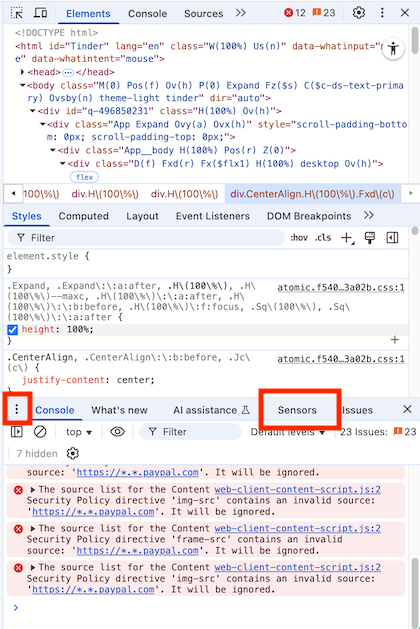
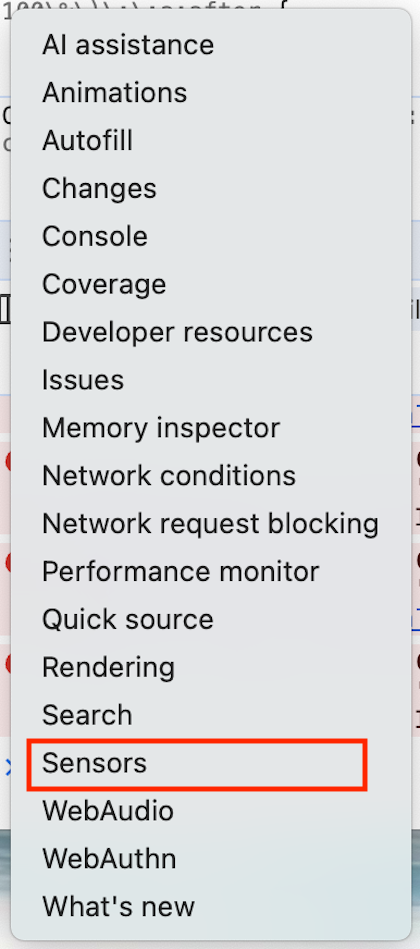
Schritt 4: Gib deine Koordinaten ein
Öffne Google Maps und setze eine Markierung auf die genaue Stelle, an der du erscheinen möchtest. Die Koordinaten (Breite und Länge) findest du in der URL.
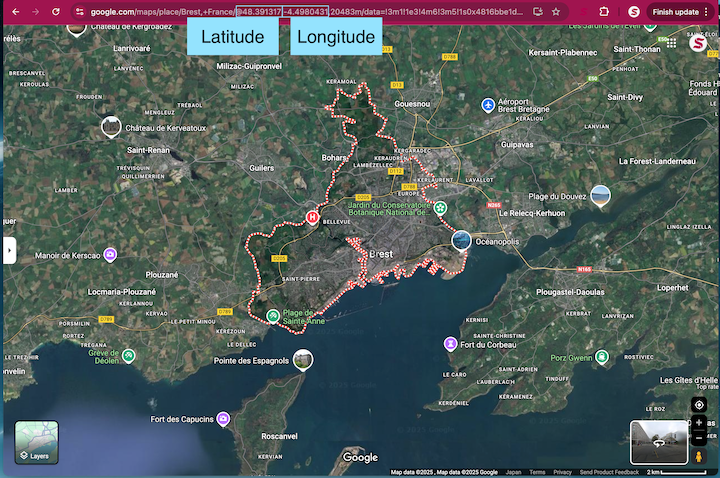
Ein schnelles Beispiel: Wenn du nach Brest, Frankreich gehst, sieht die URL in Google Maps etwa so aus.
https://www.google.com/maps/place/Brest,+France/@48.4085267,-4.5819856,20958m/
In diesem Fall wäre 48.4085267 der Breitengrad und -4.5819856 der Längengrad.
Kopiere diese Koordinaten und füge sie im „Sensors“-Tab der Chrome Developer Tools ein. Du kannst auch auf „Manage“ klicken, um häufig verwendete Standorte zu speichern.
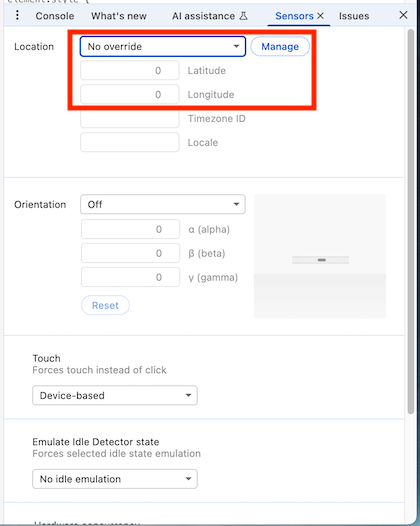
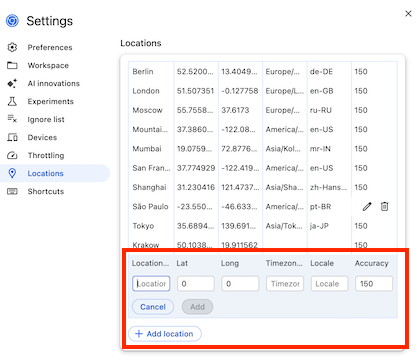
Schritt 5: Etwas Geduld haben
Nachdem du deinen Standort geändert hast:
- Lass den Browser mit dem Tab geöffnet.
- Lade die Seite ein paar Mal neu.
- Warte etwa 30–60 Minuten.
Wenn dein Standort noch nicht aktualisiert wurde, stelle sicher, dass du nicht auf einem anderen Gerät eingeloggt bist, das ihn überschreibt.
Das war's! Viel Spaß beim Swipen.